在 iOS 26.2 的最新测试版本中,苹果为“提醒事项”应用引入了一项备受期待的新功能,旨在提供更具强制性的通知系统。当用户需要确保不会错过任何重要任务时,现在可以为提醒事项设置闹钟,其工作方式与清晨唤醒闹钟别无二致,同样具备贪睡按钮和滑动停止滑块功能。
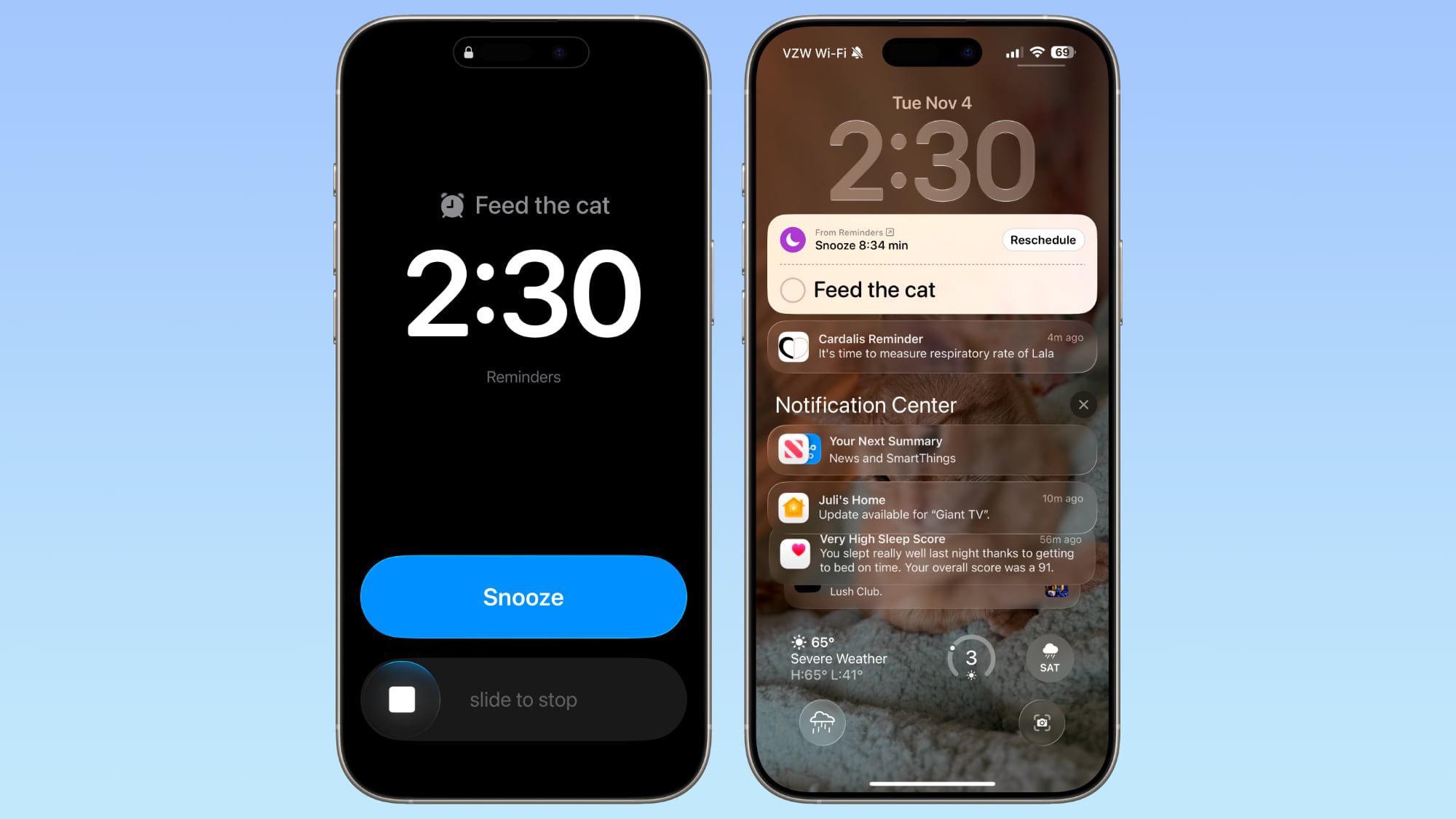
为了区分提醒事项闹钟与标准时钟闹钟,苹果巧妙地将提醒闹钟的贪睡按钮设计成了独特的蓝色,用户一眼便可识别。此外,用户还可以选择在闹钟界面显示“完成”按钮而非“贪睡”按钮,以便直接将提醒事项标记为已完成。这一设计细节彰显了苹果在提升用户体验方面的持续努力,通过色彩和功能上的细微调整,显著提升了通知系统的实用性和辨识度。
启用提醒事项闹钟
在使用闹钟功能前,用户需要授权“提醒事项”应用访问 iPhone 的闹钟权限。这确保了系统能够正常触发提醒,避免因权限不足导致告警失效。
- 打开 iPhone 上的“设置”应用。
- 滑动到底部,点击 应用 ➝ 提醒事项。
- 在“允许提醒事项访问”部分,打开 闹钟 旁边的开关。
创建带闹钟的提醒事项
启用闹钟权限后,创建紧急提醒事项变得非常简单直观。
- 打开“提醒事项”应用。
- 创建新的提醒事项或点击现有事项。
- 点击提醒事项旁边的信息按钮(ⓘ)。
- 打开 时间 开关并选择提醒时间。
- 打开 紧急 开关以启用闹钟。
当预设时间到达时,iPhone 将会响起闹钟。屏幕上会显示贪睡选项和滑动停止控制。如果用户选择停止或贪睡闹钟,将出现一个通知,提供完成提醒事项或重新安排的选项。需要注意的是,点击完成提醒事项会打开“提醒事项”应用,用户仍需再次点击才能将其标记为完成。即使在专注模式开启或设备静音的情况下,闹钟仍然会正常激活,这确保了重要提醒不会被遗漏。
在提醒事项闹钟上显示“完成”按钮
用户可以通过将贪睡选项替换为“完成”按钮来优化闹钟提醒体验,从而立即将提醒事项标记为已完成。
- 打开 iPhone 上的“设置”应用。
- 滑动到底部,点击 应用 ➝ 提醒事项。
- 在“紧急提醒事项”部分,打开 闹钟完成 旁边的开关。
启用此设置后,用户无需打开应用即可即时完成提醒事项,这对于那些需要立即处理的快速任务非常实用。例如,当手机响铃提示“出门前检查门窗”时,用户在完成检查后便可在锁屏界面直接点击完成,省去了解锁、进入应用等繁琐步骤,极大地提升了效率和便捷性。据观察与推测,这种改进的背后,是苹果对用户使用习惯的深入洞察。通过提供更灵活的交互选项,系统不仅能够更好地融入用户的日常工作流,也降低了因操作复杂而产生的遗忘风险。对于忙碌的现代人而言,时间就是生命,而这种“一触即达”的效率提升,无疑是极具价值的。预计苹果将在 12 月发布 iOS 26.2 正式版,届时更多用户将能体验到这些功能。

